Koti > Tarrojen luominen ja tulostaminen käyttäen tietokonetta > Useiden tulostimien kesken jaettujen tarrojen tulostaminen tulostukseen kuluvan ajan lyhentämiseksi (Windows)
Useiden tulostimien kesken jaettujen tarrojen tulostaminen tulostukseen kuluvan ajan lyhentämiseksi (Windows)
Kun tulostetaan suuri määrä tarroja, tulostaminen voidaan jakaa eli hajauttaa eri tulostinten kesken USB-yhteyden tai verkkoyhteyden kautta, jotta tulostusaika lyhenee.
- Hajautetun tulostuksen toimintoa voidaan käyttää vain saman mallinumeron tulostimille.
- Sivujen määrä jaetaan valittujen tulostimien kesken. Jos määritettyä sivujen määrää ei voi jakaa tulostinten kesken tasan, ne jaetaan siinä tulostinten järjestyksessä kuvan mukaisesti.
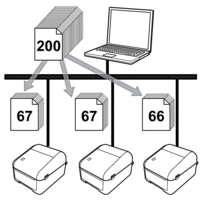
- Jos tulostin on yhdistetty jonkin USB-keskittimen tai tulostuspalvelimen kautta, tulostimen tietojen tunnistaminen ei välttämättä onnistu. Syötä asetukset manuaalisesti ennen tulostamista ja tarkista, että tulostinta voi käyttää tulostamiseen.
- (TD-4420DN/TD-4520DN)
Sen mukaan, käytetäänkö reititintä, ja käytössä olevista suojausominaisuuksista, kuten palomuurista, tätä toimintoa ei ehkä voi käyttää.
- Suosittelemme, että suoritat yhteystestin käyttöympäristöllesi. Kysy ohjeita tietotekniikkapäälliköltäsi tai järjestelmänvalvojaltasi.
- Valitse P-touch Editorissa .
- Valitse Ominaisuudet.
- Valitse Lisäasetukset-välilehti, valitse Hajautettu tulostus -valintaruutu ja valitse sitten Asetukset.
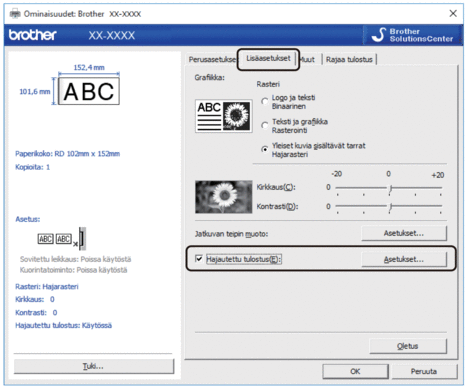 Jaetun tulostuksen asetukset -valintaikkuna avautuu.
Jaetun tulostuksen asetukset -valintaikkuna avautuu. - Valitse tulostimet, joita haluat käyttää hajautetulle tulostukselle.
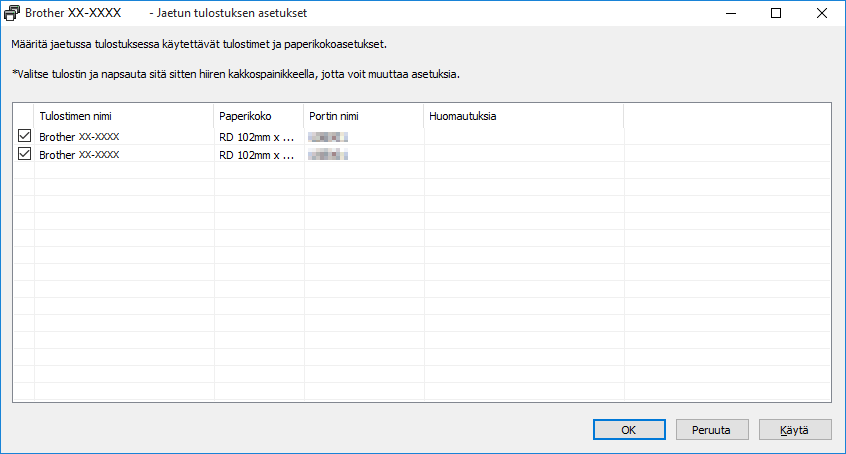
 (TD-4420DN/TD-4520DN)
(TD-4420DN/TD-4520DN)Jos useita tulostimia on yhdistettynä, voit löytää haluamasi tulostimen sen portin nimen avulla. Portin nimen merkkijonon BRNxxxxxxxxxxxx osa xxxxxxxxxxxx ilmaisee tulostimen MAC-osoitteen/Ethernet-osoitteen. Voit tarkistaa MAC-osoitteen/Ethernet-osoitteen tulostamalla tulostimen asetustiedot.
- Napsauta valittua tulostinta tai valittuja tulostimia hiiren kakkospainikkeella ja valitse sitten Asetukset -valikko. Valitse tarran koko avattavasta Paperikoko-luettelosta.Jos useita tulostimia on valittuna, samaa tarran koon asetusta käytetään kaikille valituille tulostimille.
- Sulje tarran koon asetuksen valintaikkuna valitsemalla OK.
- Napsauta OK-painiketta Jaetun tulostuksen asetukset -valintaikkunan sulkemiseksi.Asetus on valmis.
- Napsauta OK-painiketta Ominaisuudet -valintaikkunan sulkemiseksi.
- Aloita tulostus.
Oliko sivu hyödyllinen?



